REDMAGICシリーズを初めて使ったのですが、ショルダートリガーの設定に戸惑いました。
ショルダートリガーを設定するためにアシストツールを起動するのですが、この操作方法が他社スマホとは微妙に異なるためです。
使用機種はREDMAGIC 10S Pro。主にゼンレスゾーンゼロの画面で解説しています。

ショルダートリガーの設定
REDMAGIC 10S Proのショルダートリガーは、ゲームアシストツールから設定します。逆に言えば、トリガー設定/使用ができるのはゲーム中だけです。
また、ショルダートリガーを設定/使用できるのは、画面が横画面(ランドスケープモード)になっている時だけです。縦画面のゲームではショルダートリガーを設定/使用することはできません。
カメラをショルダートリガーで撮影することはできますが、作動するのは右トリガーだけです。詳細設定もありません。
よって、基本的にショルダートリガーはゲーム専用と考えてもらって大丈夫です。
ショルダートリガーの設定について、以下3つの項目で説明します。
- 遊ぶゲームをゲームスペースに登録する
- ショルダートリガーを設定する
- ショルダートリガーのプリセット登録
遊ぶゲームをゲームスペースに登録する
まずは遊ぶゲームをゲームスペースに登録します。ゲームスペースに登録しないと、ショルダートリガーの設定が行えません。
スマホ右側面にある赤いスイッチを電源ボタン側へスライドします。
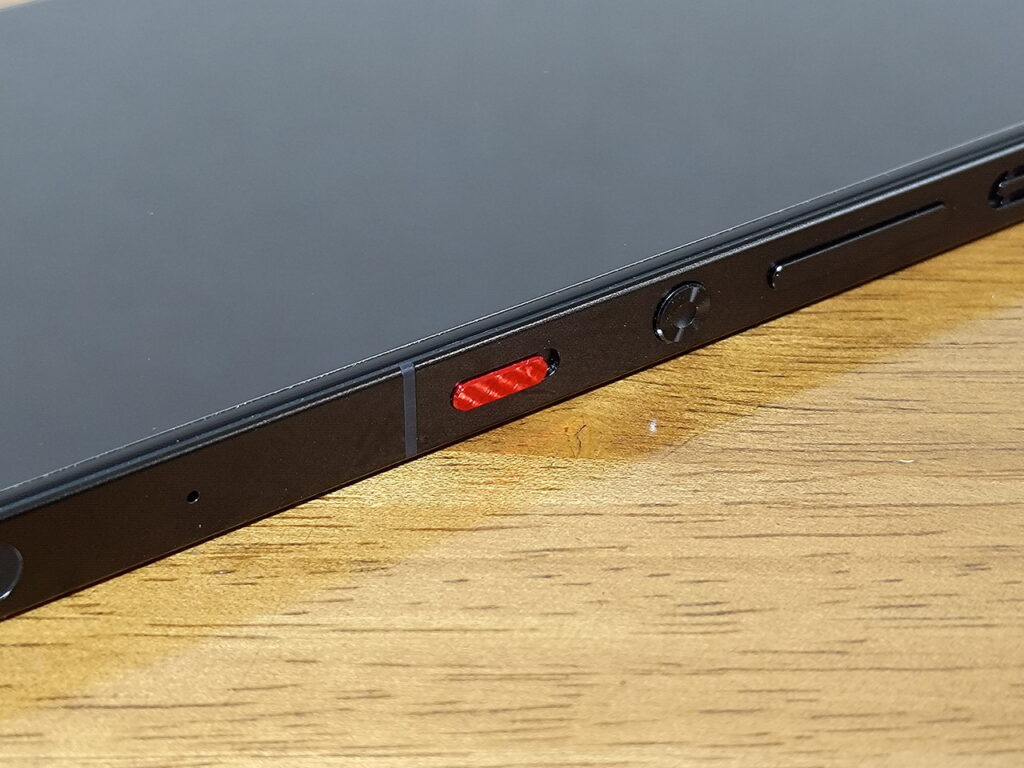
ゲームスペースが起動します。画面内の「+」パネルをタップしてください。

ゲームスペースに登録/未登録のゲームが一覧で並びます。
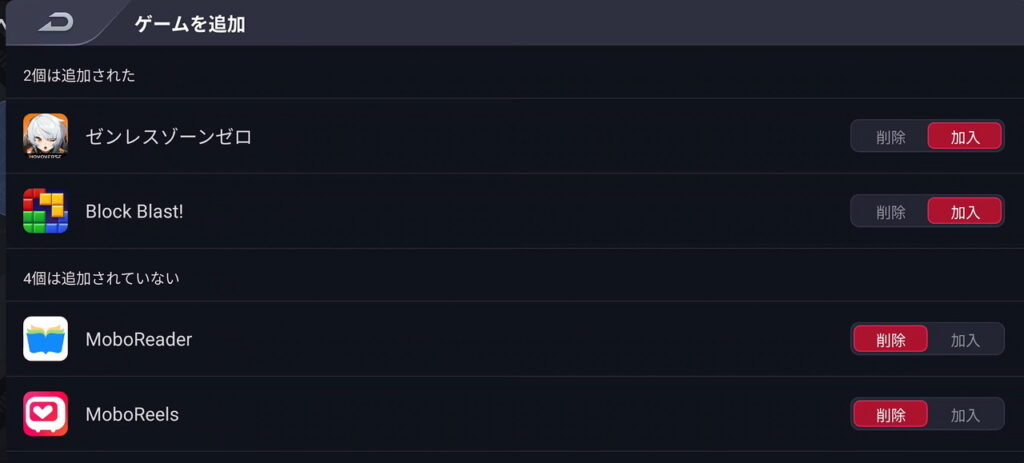
ゼンレスゾーンゼロは登録済みだったので、ここではNIKKE(勝利の女神NIKKE)を登録してみます。NIKKEの右端にある「加入」をタップします。
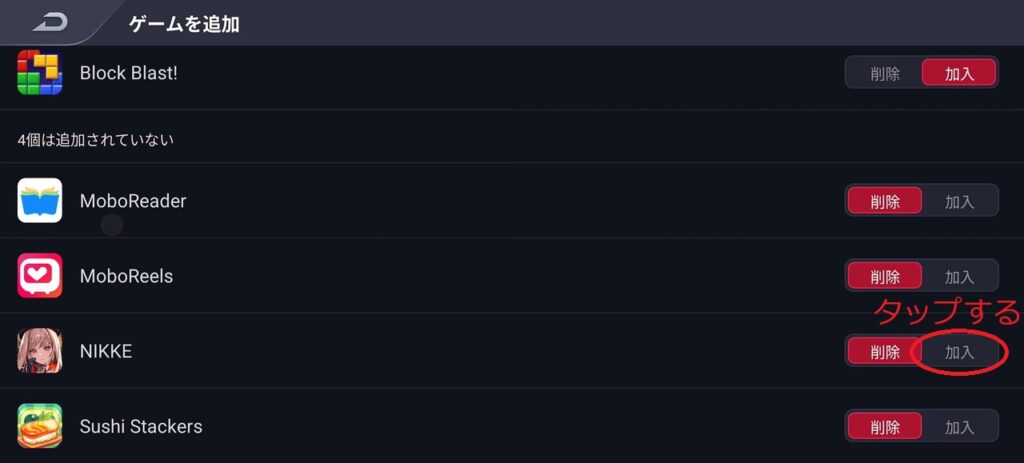
NIKKEが「加入(=登録)」になりました。画面左上のリターンボタンをタップしてください。
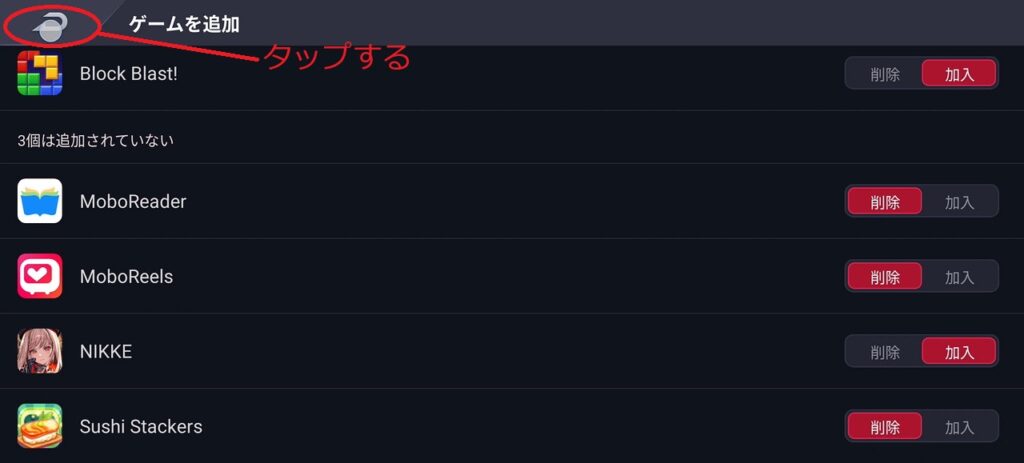
ゲームスペースホーム画面に戻ります。NIKKEが登録されています。
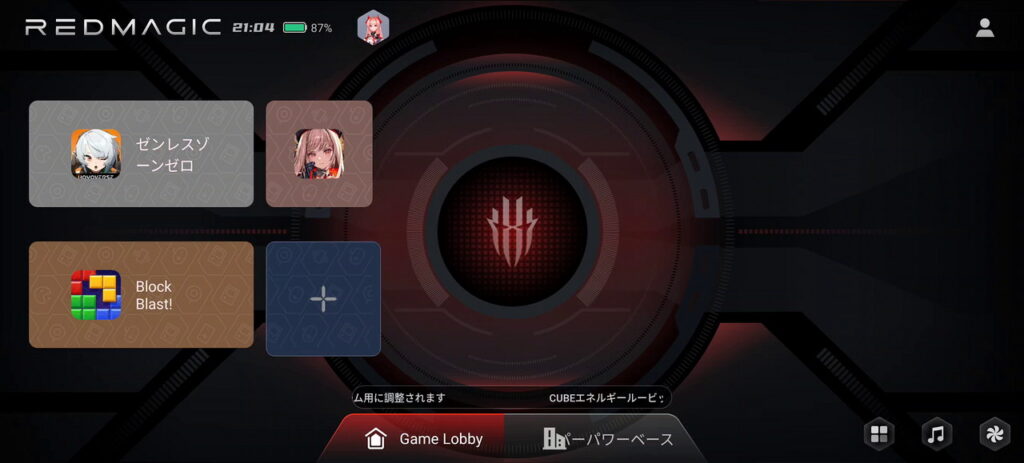
以上の手順で、ショルダートリガーを使いたいゲームをゲームスペースに登録してください。ゼンレスゾーンゼロでショルダートリガーが使いたいなら、ゼンレスゾーンゼロをゲームスペースに登録すればOKです。
ゲームによっては、ダウンロードした時点で自動的にゲームスペースに登録されるものもあるかもしれません。いずれにせよ、ゲームスペースを開いて確認した方が良いです。
ショルダートリガーを設定する
ゲームスペースへの登録が済んだら、ゲームを起動して、ショルダートリガーを設定します。ショルダートリガーの設定は、「ゲームアシストツール」から行います。
ここではゼンレスゾーンゼロで設定してみます。ゼンレスゾーンゼロを起動して、データを再開してください。街中でも構いませんが、戦闘中のボタンが見えた方が設定しやすいので、以下では模擬練習にて設定を行っています。
ゼンレスゾーンゼロのゲーム中に、画面左右の上部いずれかを画面内に向けて2回スワイプします。どちらかの矢印の位置を、画面外から画面内へ向けて、2回スワイプしてください(下画像を参照)。

誤タッチ機能をOFFにすると、1回のスワイプでゲームアシストツールが起動できます。デフォルトでは誤タッチ機能ONなので、2回スワイプで呼び出しになっています。
REDMAGIC系はゲームアシストツールを呼び出すためのスワイプ位置が、他社製スマホと異なります(Xiaomi・ASUSなど)。筆者はしばらくここで躓きました。
ゲームアシストツールが起動します。

ゲーム中に関わる多くの設定は、このゲームアシストツールから行います。
ゲームアシストツール左上のコントローラーアイコンをタップします。

タッチボタンの設定ウィンドウが表示されます。トグルスイッチをタップして、タッチボタン設定をONにします。
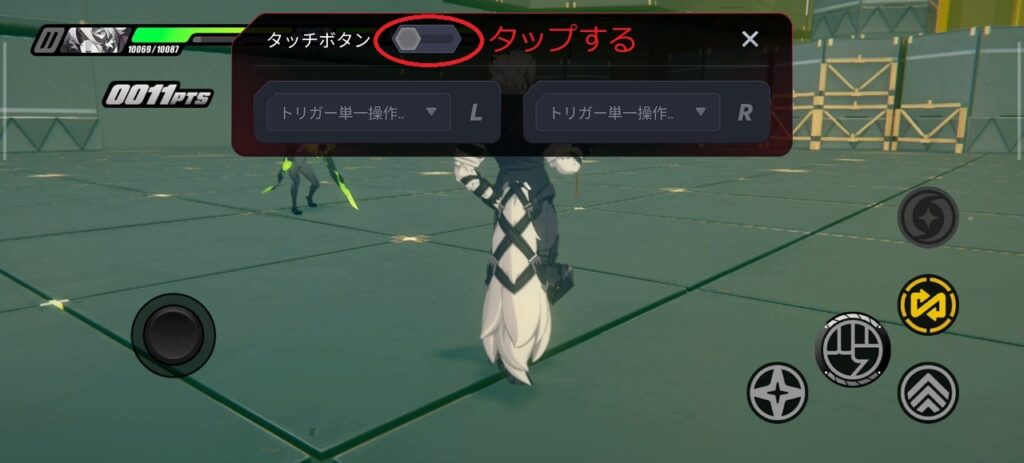
タッチボタンがONになりました。各ドロップリスト欄をタップすると、各トリガーの作動条件を選ぶことができます。デフォルトでは「1回タップで動作」になっていますが、「ダブルタップ」や「押しっぱなし」などの操作も選べます。
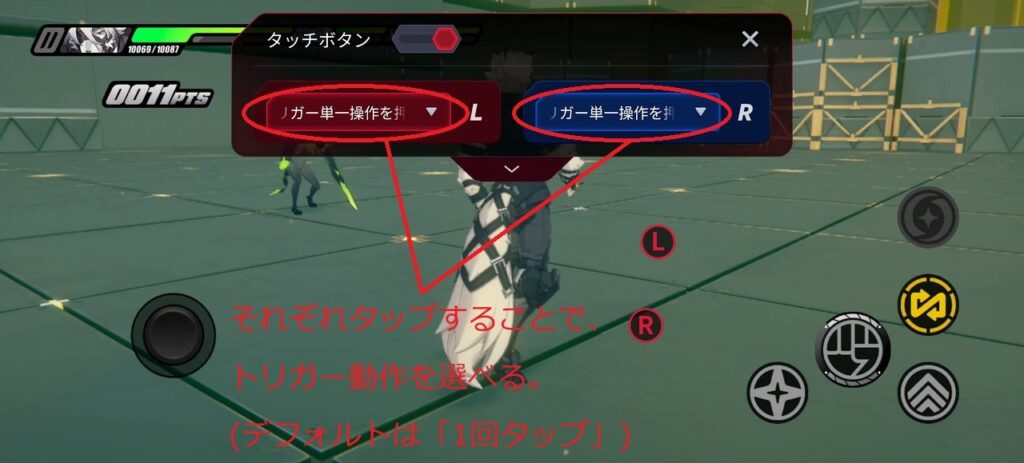
トリガー操作を決めたら、次はトリガーで押したいボタン位置を決めます。画面内のどこかに、LとRのアイコンがあります。タップしながらスライドさせて、ボタン位置を決めます。

参考に筆者の設定を。Lトリガーで交代、Rトリガーで回避を割り当ててます。

設定ウィンドウ右上の×をタップします。設定が完了し、ゲーム画面に戻ります。
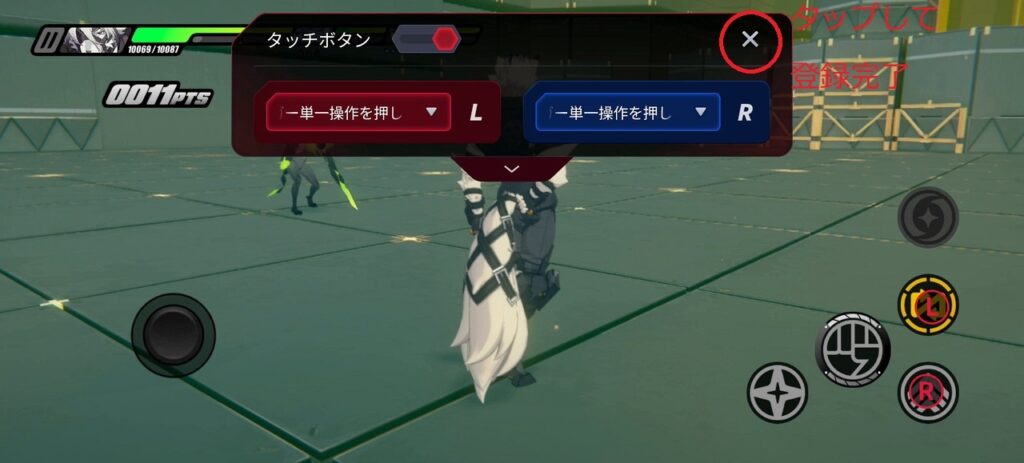
ショルダートリガーのプリセット登録
REDMAGIC 10S Proのショルダートリガー設定は5つまでプリセットを登録できます。予め登録したプリセット設定を切り替えることができます。すごい便利。
トリガーの設定ウインドウの下にある「v」をタップします。

トリガーのオプション設定が開きます。赤枠部でタッチ感度も変更できます。
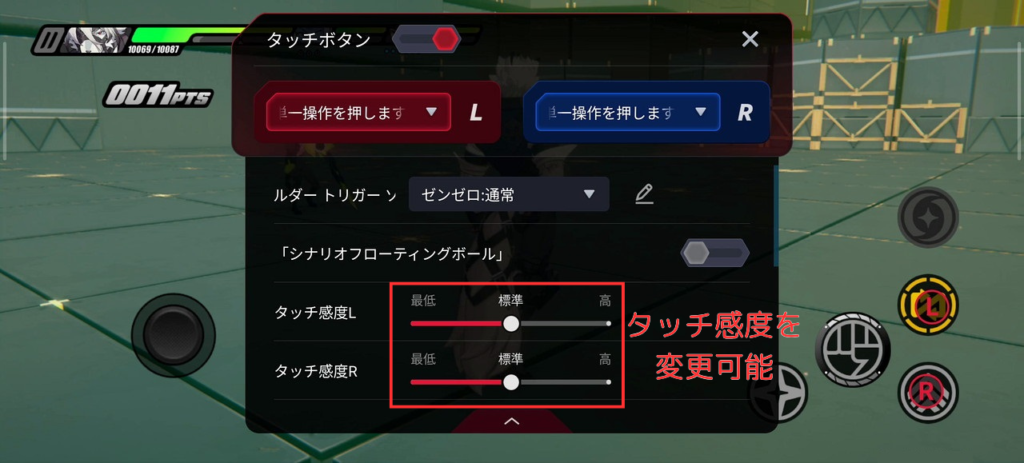
文字が隠れて見えていませんが、「ショルダートリガーソリューション」の右側、プリセット名(赤枠部分)をタップします。筆者の画面では「ゼンゼロ:通常」になっていますが、初期値は「ケース1」です。

5つのプリセットがリストで表示されます。筆者は既にいくつか設定しているので名称が異なりますが、初期値は「ケース1」~「ケース5」です。
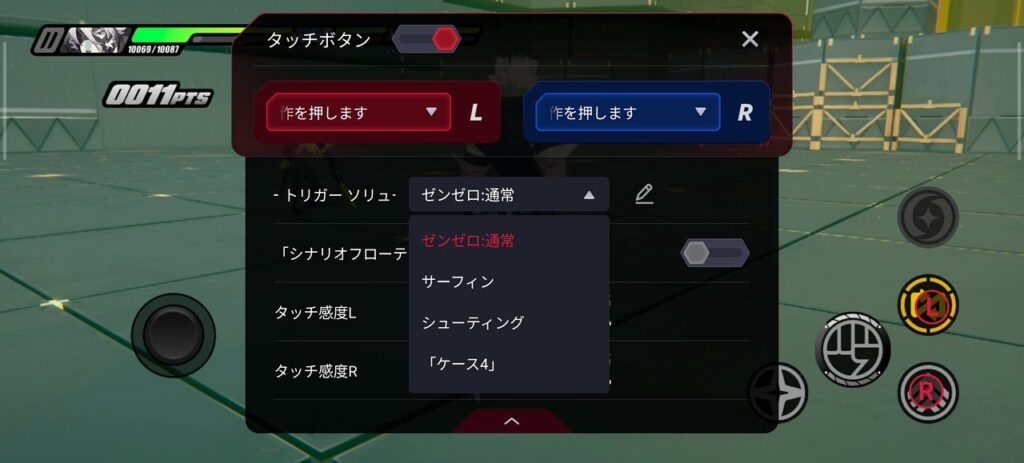
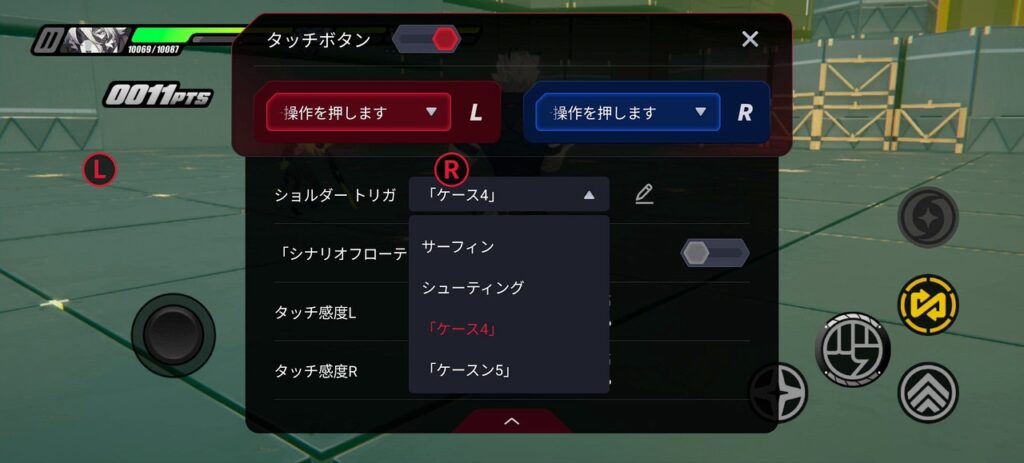
登録したいプリセットをリストからタップします。
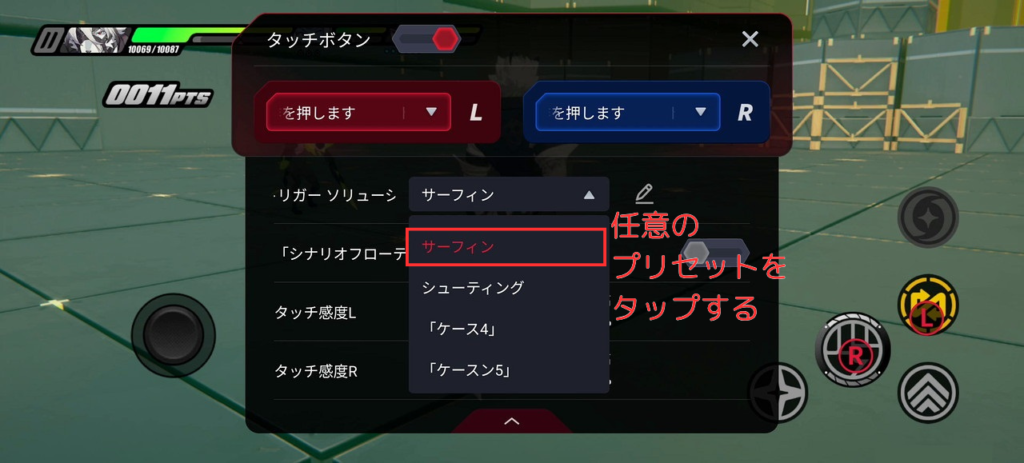
「ショルダトリガーソリューション」にタップしたプリセット名が表示されます。タップしてリストを閉じます。
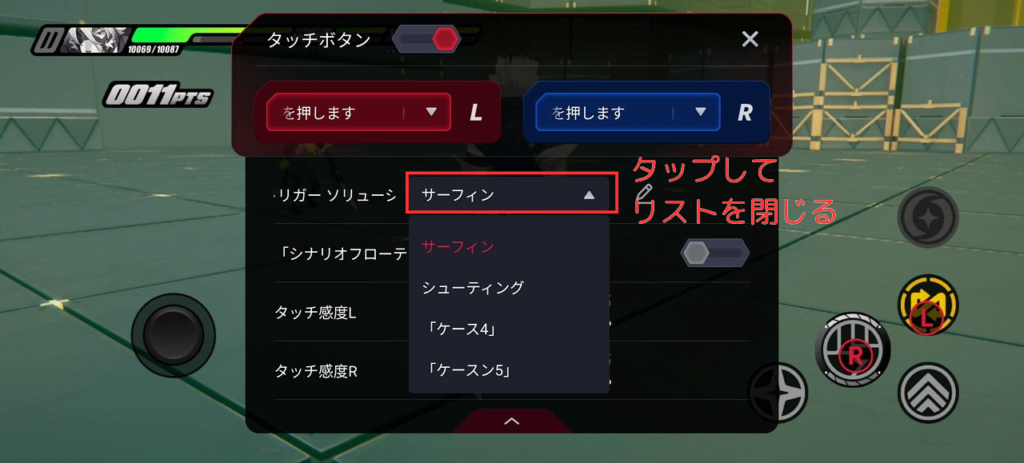
各トリガーのボタン位置が表示されています。タップしながらスライドさせて、各トリガーでどのボタンを押したいかを設定します。
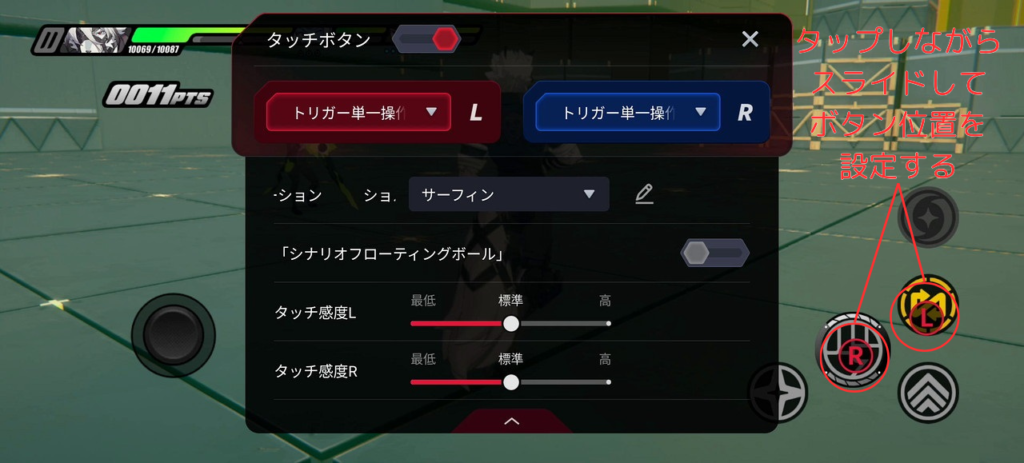
ちなみに、プリセット名の右にある「鉛筆アイコン」をタップすると、プリセット名を編集できます。プリセット名を編集すると、ボタン位置がリセットされる場合がありますので、先にプリセット名を編集した方がいいです。
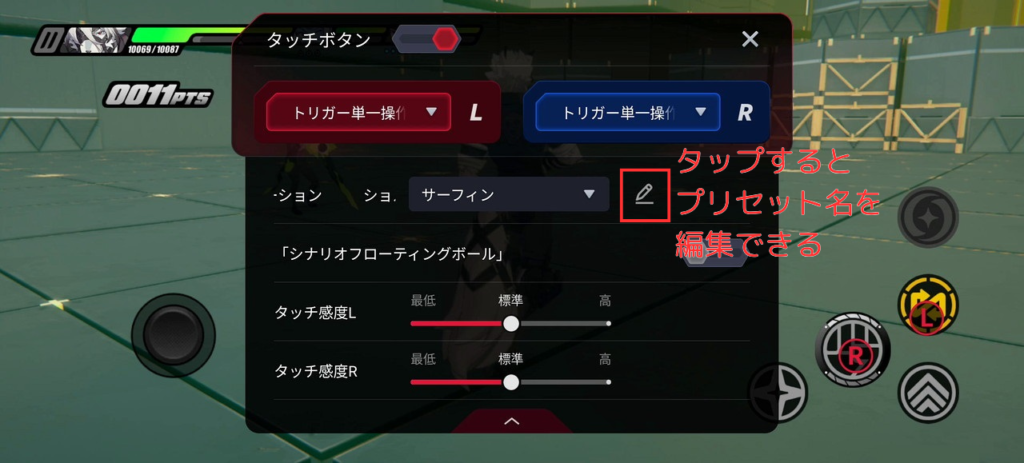
ボタン位置を設定したら、ウインドウ右上の×をタップして登録を完了させます。
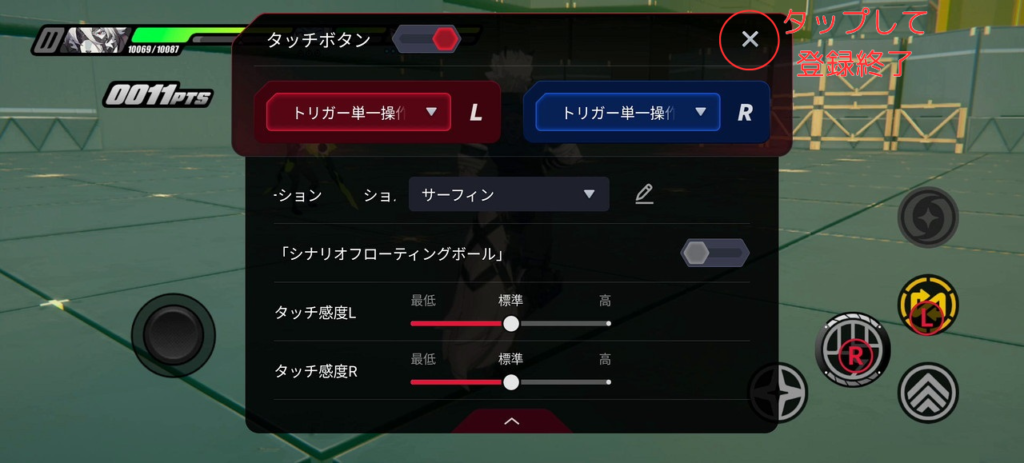
ウインドウが閉じて、ゲーム画面に戻ると同時に、トリガー設定が保存されます。

一度登録したプリセットは、以降そのプリセット名を選ぶだけで切り替えることができます。
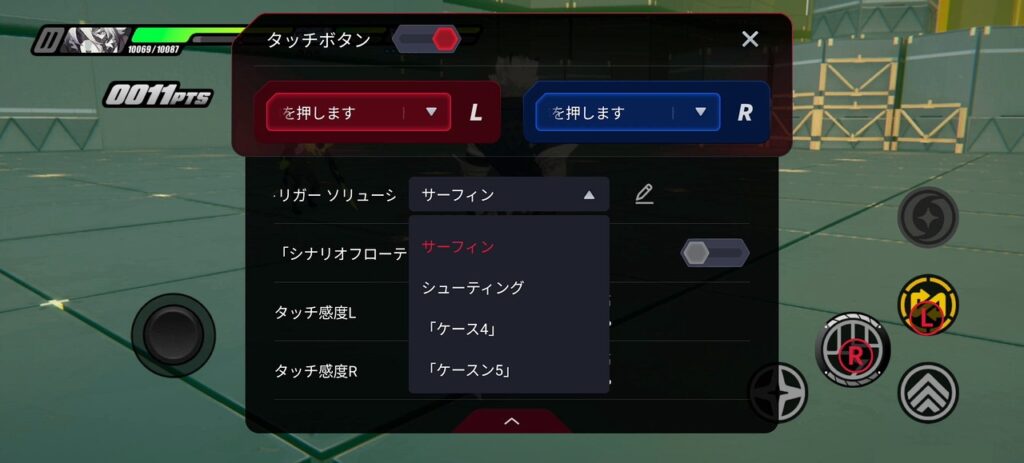
ちなみに、この「サーフィン」というプリセットですが、ver2.1で追加された「ファンタジィ・リゾート」にて夏季限定で遊べる「アリスのサーフィンゲーム」用のプリセットを登録しています。
Rトリガーでドリフトターン、Lトリガーでブーストダッシュを割り当ててます。


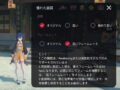
コメント